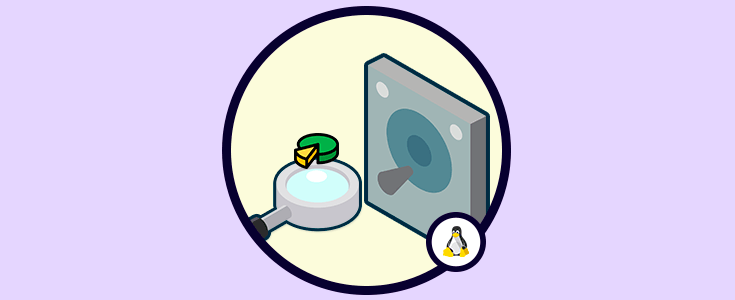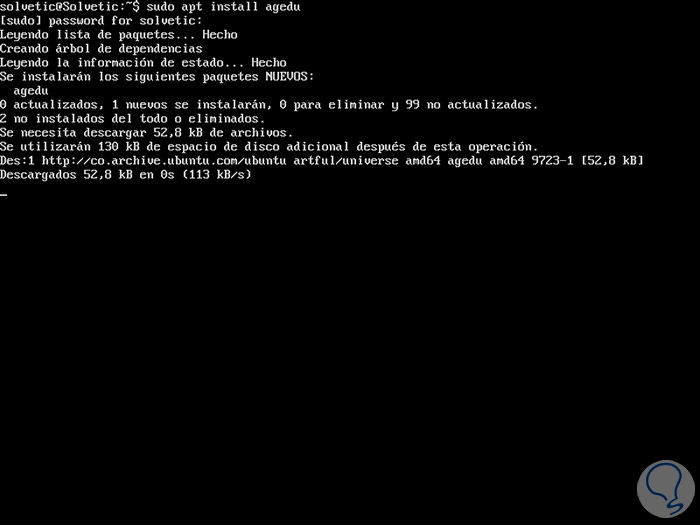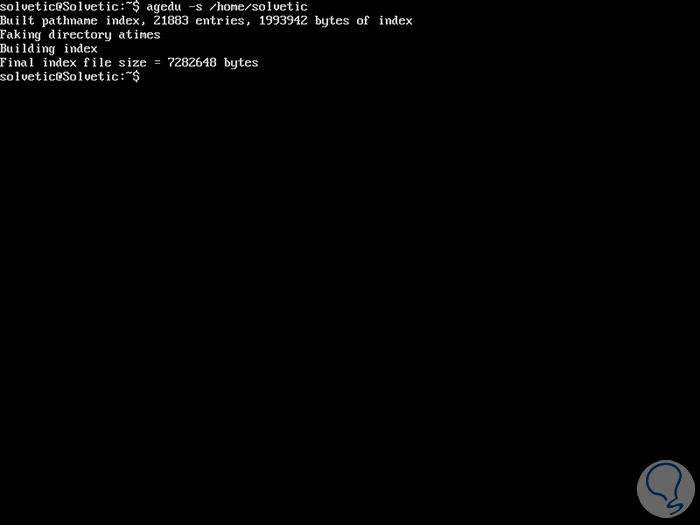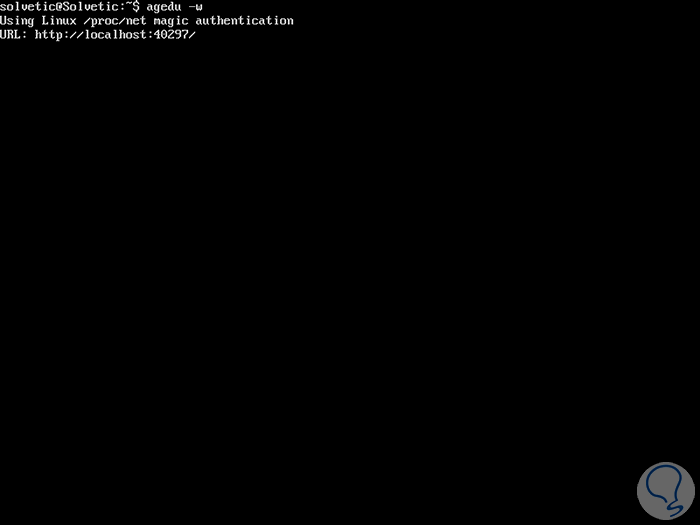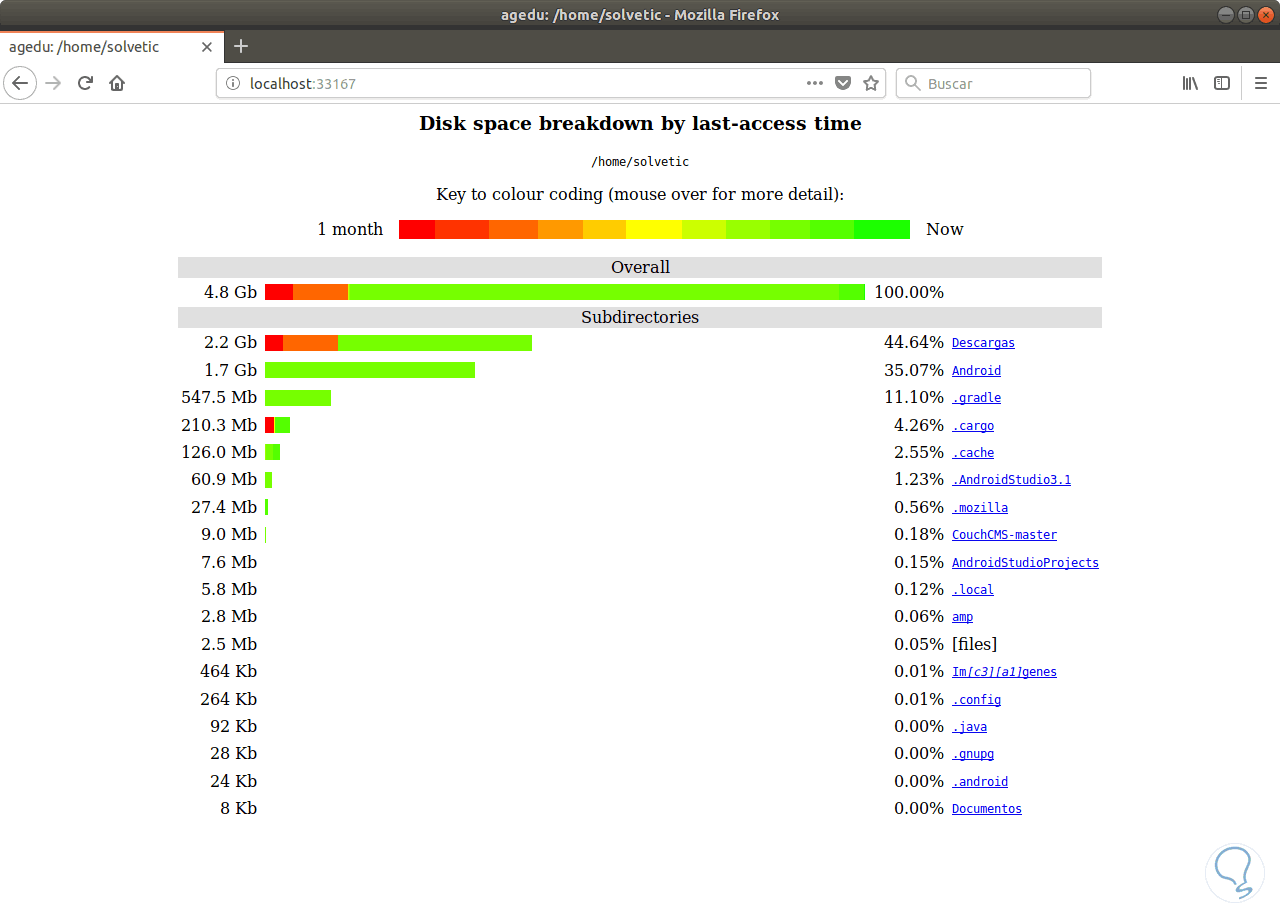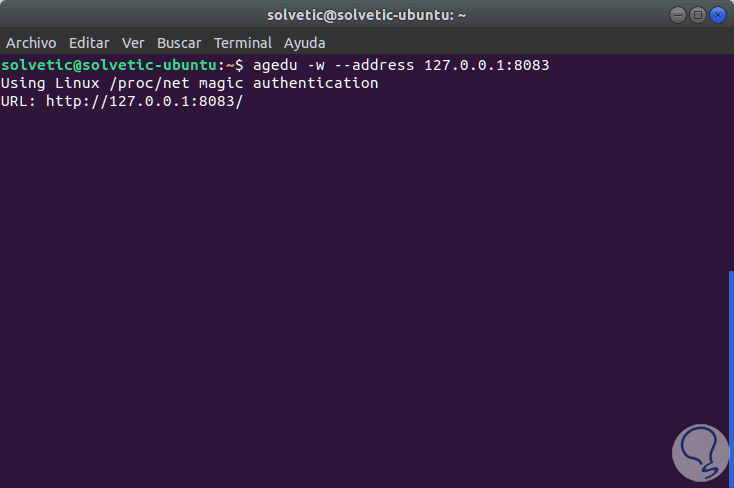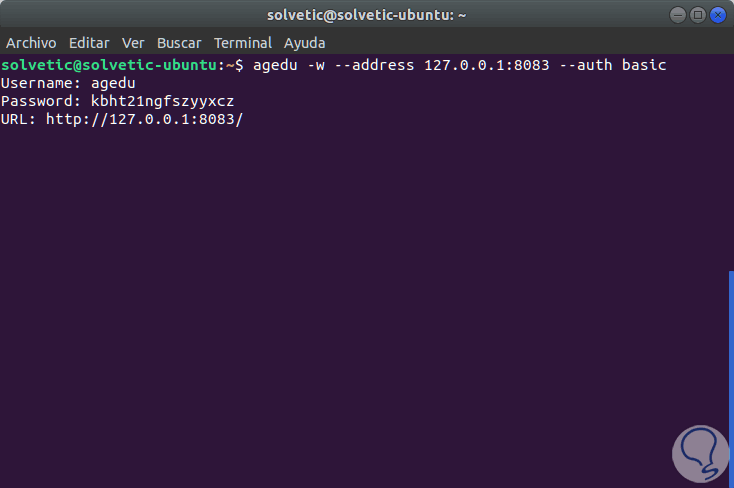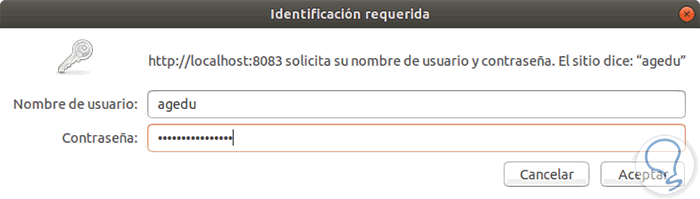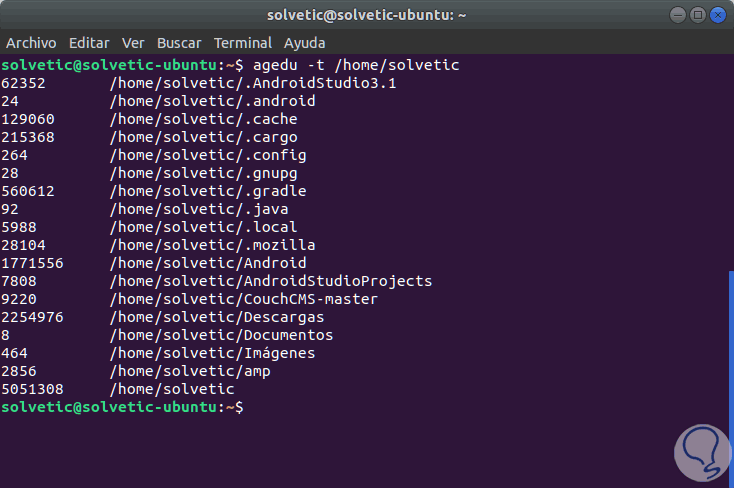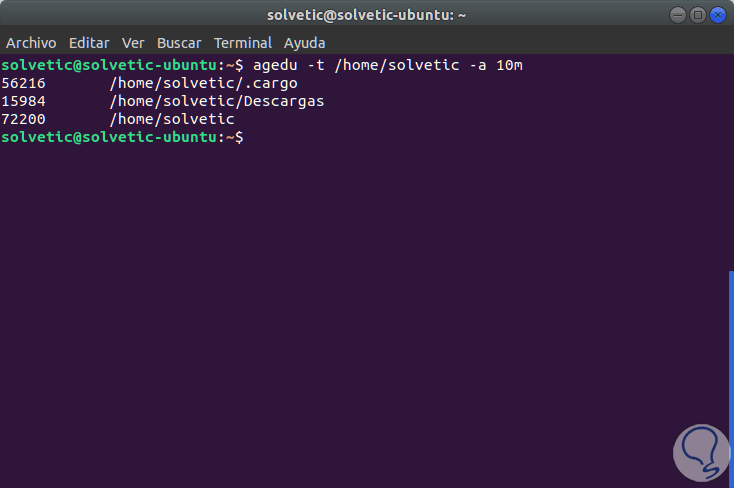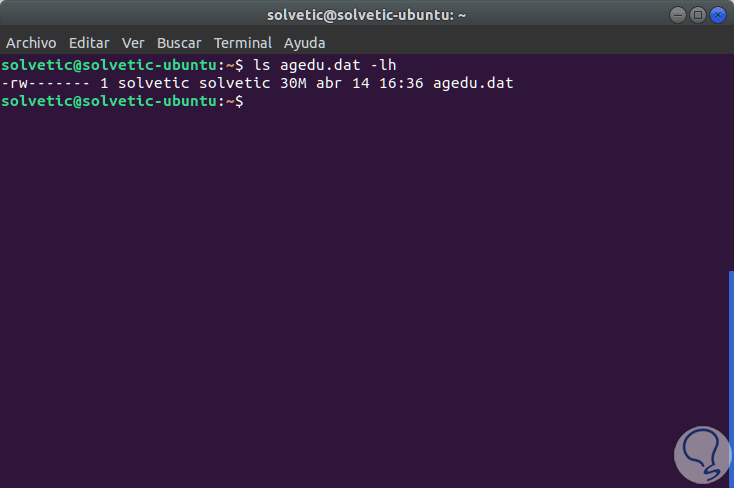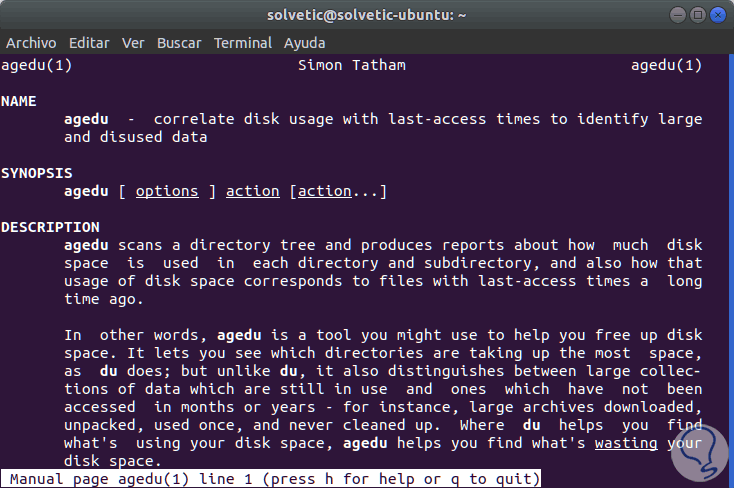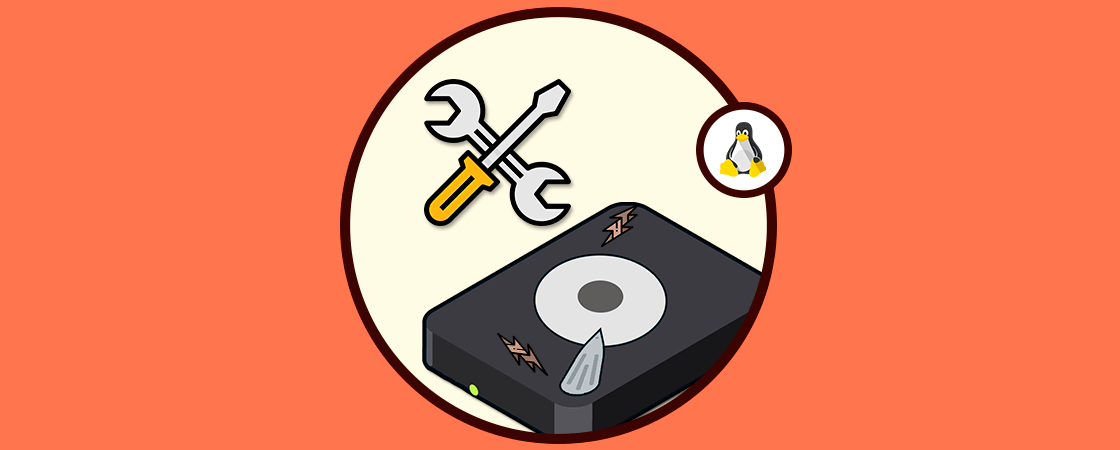Como bien sabemos, el disco duro es uno de los elementos más importante en cualquier equipo de computo ya que en él se instala el sistema operativo, aplicaciones, y sirve como una opción de respaldo de información de forma íntegra en base a su capacidad, tipo de estructura y administración.
A medida que vamos añadiendo más y más información allí, su capacidad de almacenamiento se va reduciendo y si se llega a un punto extremo donde el nivel de almacenamiento es escaso podremos presentar errores de accesos, rendimiento y, por supuesto, de alojamiento de archivos, de allí la importancia de mantener una constante administración sobre el disco duro en cuanto a capacidad de almacenamiento y una de ellas mejores herramientas para ello es Agedu.
La mayoría de los sistemas de archivos en Linux, por defecto, solo están en la capacidad de desplegar detalles como cuando se accedió por última vez a un archivo, pero no se muestran cuando se escribieron, modificaron o incluso fueron leídos por lo cual el control sobre estos puede llegar a ser un poco más complejo.
La función y objetivo de Agedu es rastrear el espacio de disco desperdiciado que es usado por archivos antiguos y eliminarlos para liberar espacio de forma simple y este espacio aprovecharlo de una forma mucho más correcta.
- Crea informes gráficos para su mejor control
- Genera informes HTML con hipervínculos a otros directorios para facilitar la navegación y recopilar informes de administración
- Produce salida de datos en formato HTML
- Ofrece más opciones configurables en base a los requisitos de la organización
1. Cómo instalar Agedu en Linux
Para instalar Agedu en Debian y Ubuntu vamos a ejecutar lo siguiente:
sudo apt-get install ageduEn sistemas operativos CentOS y RedHat vamos a ejecutar lo siguiente siendo necesario instalar el paquete EPEL:
yum install epel-release yum install agedu
sudo dnf install agedu
sudo yaourt -S agedu
En el caso de contar con otras distribuciones de Linux vamos a usar las siguientes líneas en su orden:
wget https://www.chiark.greenend.org.uk/~sgtatham/agedu/agedu-2018 0329.af641e6.tar.gz tar -xvf agedu-20180329.af641e6.tar.gz cd agedu-20180329.af641e6 ./configure make sudo make install
2. Cómo usar Agedu en Linux
Con el siguiente comando vamos a realizar un escaneo completo del directorio /home/solvetic y también de sus subdirectorios y veremos que se creará un archivo de índice especial que contiene la estructura de datos de dicho directorio, ejecutamos:
agedu -s /home/solvetic/
Ahora, vamos a ejecutar el siguiente comando para consultar el archivo de índice recién creado:
agedu -w
Podemos ver que allí se indica la URL mediante la cual podemos acceder para obtener una visión grafica de los datos.
Vamos a un navegador y ejecutaremos la siguiente línea:
http://localhost:ID/Como resultado veremos la representación gráfica del uso del disco del directorio /home/solvetic junto con sus subdirectorios implementando varios colores para mostrar la diferencia entre los datos en desuso y los que recientemente fueron accedidos:
El ID varia en base a cada sistema operativo.
Para crear y establecer un número de puerto personalizado para el acceso de Agedu, debemos ejecutar el siguiente comando finalizando con el puerto deseado:
agedu -w --address 127.0.0.1:8083En este caso deseando que el acceso sea por el puerto 8083:
Si deseamos añadir un nivel de protección para el acceso a Agedu usaremos la siguiente línea:
agedu -w --address 127.0.0.1:8083 --auth basicComo resultado veremos el respectivo usuario y contraseña asignados:
Ahora, cuando accedamos al navegador con el puerto respectivo será necesario ingresar estas credenciales:
Si deseamos obtener esta información en la terminal vamos a ejecutar lo siguiente:
agedu -t /home/solvetic
Si deseamos para ver solo archivos antiguos a los que no se ha accedido en los últimos 10 meses o más, podemos ejecutar la siguiente línea:
agedu -t /home/solvetic -a 10m
Agedu nos da la oportunidad de comprobar el espacio usado por diversos tipos de archivos, por ejemplo, para ver el espacio de disco que usan los archivos TXT ejecutamos el siguiente comando:
agedu -s . --exclude '*' --include '*.txt'nuevamente, para ver el reporte usamos la siguiente línea:
agedu -wPara borrar estos archivos con el fin de liberar espacio usaremos la siguiente línea:
rm -rf /descargas/*.mp3Pare eliminar el archivo de índice de agedu, en primer lugar, debemos ver el tamaño del archivo de índice, para ello usaremos la siguiente línea:
ls agedu.dat -lh
Podemos ver que su tamaño es de 30 MB.
Ahora, para eliminarlo usaremos la siguiente línea:
agedu -RFinalmente, en caso de necesitar ayuda de Agedu usaremos el siguiente comando:
man agedu
De esta forma Agedu es una utilidad practica para llevar un control centralizado sobre el espacio del disco duro.